Dalam keseharian bila kita ingin membuat surat, selalu menggunakan Ms Word, kali ini saya memberikan sedikit pengetahuan untuk membuat surat penawaran dengan menggunakan Ms Excel ditambah dengan sedikit rumus didalamnya, yang memungkinkan anda dapat menyesuaikan nilai harga sesuai nota tanpa harus merubahnya di dalam surat yang anda ketik di Ms Excel.
Sebelum melanjutkan sesi kedua belajar menulis surat dengan menggunakan Ms Excel ini, saya akan memperlihatkan cara membuat surat seperti yang saya lakukan. Disini saya akan menggunakan sheet 3 sebagai tampilannya, silahkan disimak pada rangkuman gambar terlampir dibawah ini.
Bab selanjutnya adalah mengkombinasikan tanda sama dengan "=" dengan fungsi menggabungkan kat
a yaitu dengan menggunakan fungsi perintah seperti ini &array&, Jika array adalah text, maka kita harus menambahkan tanda petik dua setelah tanda & yang pertama dan ditutup dengan tanda & yang ke dua, atau seperti contoh : &"contoh"&, jika dalam bentuk angka tidak perlu memberikan tanda petik dua dan jika merupakan cell maka diantara perintah cell ditambahkan tanda seru ! dan tanpa tanda petik dua, atau seperti contoh :
=(" text "&cell&" text ")
atau seperti ini pada tampilan Ms Excel
=(" text "&Sheet1!R18&" text ")
Mari dilihat pada sheet 2 cell A18, akan kita tambahkan dengan perintah tersebut diatas dan di hubungkan dengan sheet 1 cell R18 dan cell C19, maka akan terlihat seperti gambar terlampir.
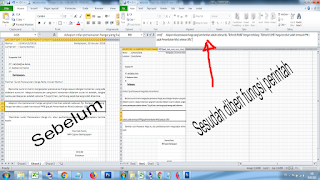 |
| gambar 3 |
Bagaimana ???
jika masih bingung coba di ulang kembali, atau fokus di gambar 3 saja. lihat "sebelum" dan "sesudah di beri fungsi perintah", ketik pada formula bar sesuai seperti gambar 3 lalu tinggal tekan enter saja. Jika bisa, selamat anda sudah hampir menyelesaikan misi ini dan dapat naik ke level selanjutnya.
Pada sesi ini anda telah bisa mencetak lembar sheet 2 tersebut, Percobaan : jika anda merubah angka di sheet 1 dari cell H6 sampai dengan cell H18, lihatlah perubahan di sheet 2, akan terlihat ikut berubah pula sesuai dengan angka di sheet 1
Selamat ya, kita lanjutkan ke postingan berikutnya
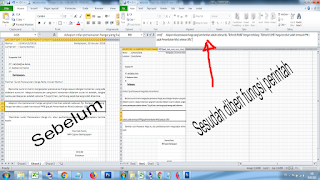
Comments
Post a Comment